1、首先,我们选中文字,记住的全部选中,这样才能进行设置,否则设置出来的都是没有用的。

2、选中之后,我们点击“设计”选项卡。
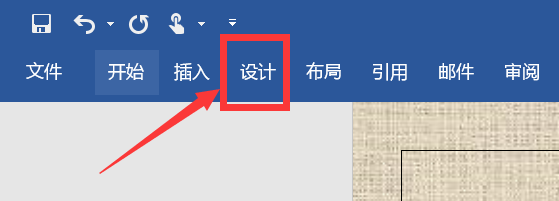
3、然后点击右上角的“页面边框”按钮。
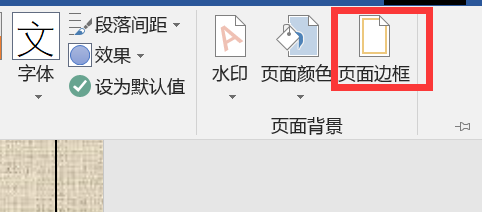
4、选中之后,找到边框里面的“阴影”选项,点击之后,将右侧的全部点白。
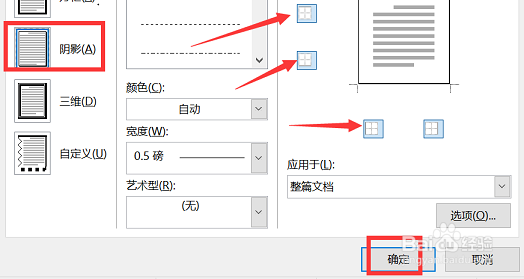
5、在这个界面上点击”底纹“按钮。
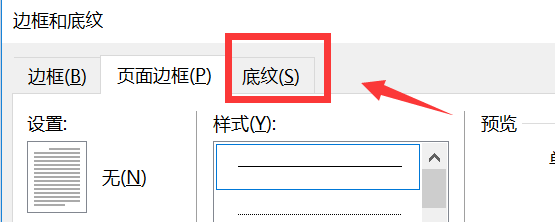
6、进入后,将填充改为无填充颜色,将图案样式改成清除,之后点击“确定”按钮。

7、确定之后,回到word界面,你会发现,word文字后面的背景已经被清除了。
1、首先,我们选中文字,记住的全部选中,这样才能进行设置,否则设置出来的都是没有用的。

2、选中之后,我们点击“设计”选项卡。
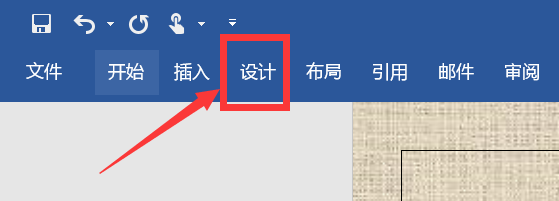
3、然后点击右上角的“页面边框”按钮。
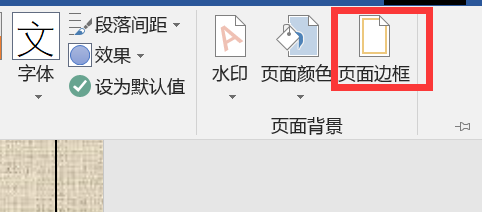
4、选中之后,找到边框里面的“阴影”选项,点击之后,将右侧的全部点白。
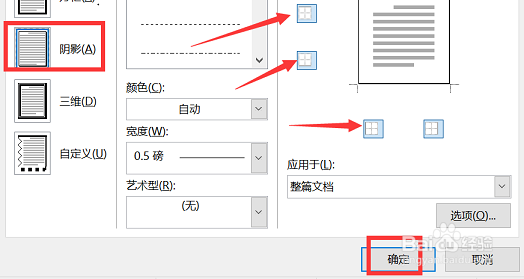
5、在这个界面上点击”底纹“按钮。
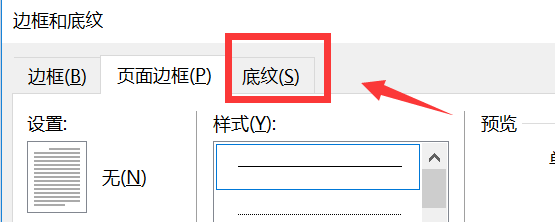
6、进入后,将填充改为无填充颜色,将图案样式改成清除,之后点击“确定”按钮。

7、确定之后,回到word界面,你会发现,word文字后面的背景已经被清除了。